来源:小编 更新:2025-01-05 02:44:53
用手机看
最近是不是你也遇到了这样的烦恼:在使用Skype进行视频通话时,明明一切正常,可就是没有声音外放出来?别急,今天就来帮你排查一下这个问题,让你重新享受清晰通话的乐趣!
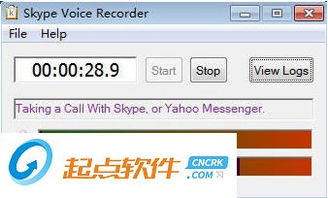
首先,你得确认你的电脑或手机上是否正确连接了音频设备。有时候,问题可能就出在这个小小的细节上。
1. 耳机和麦克风:如果你使用的是耳机,确保耳机插头已经完全插入电脑或手机的音频接口。如果使用的是外接麦克风,也要检查是否正确连接。
2. 内置音频设备:如果你的设备没有外接音频设备,那么就需要检查内置音频设备是否正常工作。在Windows系统中,你可以通过以下步骤进行检查:
- 点击“开始”菜单,找到“控制面板”。
- 点击“硬件和声音”,然后选择“声音”。
- 在“声音”窗口中,点击“播放”选项卡。
- 查看你的音频设备是否被选中,并且音量是否调到最大。
3. Mac系统:在Mac系统中,你可以通过以下步骤进行检查:
- 点击屏幕左上角的苹果菜单,选择“系统偏好设置”。
- 点击“声音”。
- 在“输出”选项卡中,确保你的音频设备被选中。

如果音频设备没有问题,那么就需要检查Skype的设置是否正确。
1. 音频设置:在Skype中,你可以通过以下步骤检查音频设置:
- 打开Skype,点击屏幕左上角的菜单按钮。
- 选择“工具”>“选项”。
- 在“音频”选项卡中,确保你的音频设备被选中,并且音量调到最大。
2. 音频回声:有时候,Skype可能会出现音频回声的问题。你可以尝试以下方法解决:
- 点击屏幕左上角的菜单按钮,选择“工具”>“选项”。
- 在“高级”选项卡中,取消勾选“启用回声消除”。
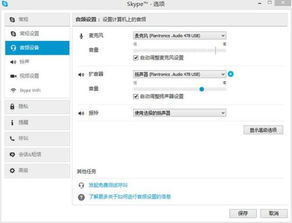
如果你的电脑或手机是较旧的型号,那么可能需要更新音频驱动程序。
1. Windows系统:你可以通过以下步骤更新音频驱动程序:
- 点击“开始”菜单,找到“设备管理器”。
- 在“声音、视频和游戏控制器”下,找到你的音频设备。
- 右键点击音频设备,选择“更新驱动程序软件”。
- 选择“自动搜索更新的驱动程序软件”。
2. Mac系统:在Mac系统中,你可以通过以下步骤更新音频驱动程序:
- 点击屏幕左上角的苹果菜单,选择“系统偏好设置”。
- 点击“软件更新”。
- 点击“更新现在”,下载并安装最新的音频驱动程序。
有时候,网络连接不稳定也会导致Skype没有声音外放。
1. 检查网络速度:你可以使用在线网络速度测试工具,如Speedtest.net,来检查你的网络速度。
2. 重启路由器:有时候,重启路由器可以解决网络连接问题。
3. 关闭其他占用带宽的程序:确保没有其他程序占用大量带宽,如下载大文件或在线视频播放。
通过以上几个方面的排查,相信你已经找到了Skype没有声音外放的原因,并且成功解决了这个问题。现在,你可以重新享受清晰通话的乐趣了!如果还有其他问题,欢迎在评论区留言,我会尽力帮助你解决。